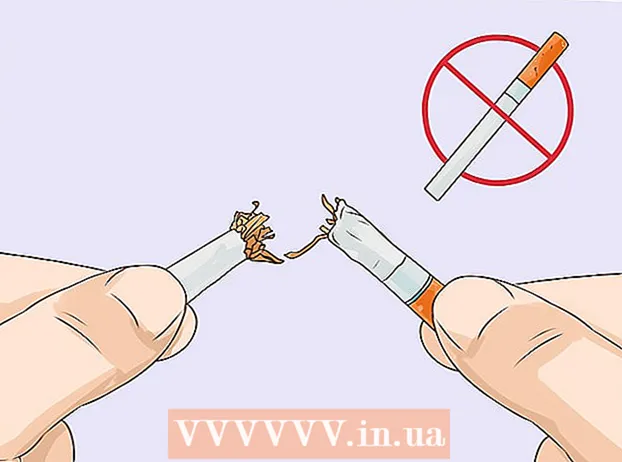Автор:
Frank Hunt
Жасалған Күн:
18 Сапта Жүру 2021
Жаңарту Күні:
27 Маусым 2024

Мазмұны
iTunes - бұл iPhone, iPad және iPod сияқты iOS құрылғыларына арналған медиа кітапхана және синхрондау бағдарламасы. Windows немесе OS X көмегімен медианы iOS құрылғысымен жылдам синхрондауға болады. Жаңа құрылғыны iTunes-ке қосу музыка, фильмдер мен басқа да медианы оңай қосуға мүмкіндік береді.
Басу үшін
2-ден 1-бөлім: Құрылғыны қосу
 ITunes-тің жаңартылғанына көз жеткізіңіз. Егер сізде iTunes-тің ескі нұсқасы болса, бағдарламалық жасақтама құрылғыны танымауы мүмкін. ITunes-ті жаңарту тегін, бірақ интернетке қосылуды қажет етеді.
ITunes-тің жаңартылғанына көз жеткізіңіз. Егер сізде iTunes-тің ескі нұсқасы болса, бағдарламалық жасақтама құрылғыны танымауы мүмкін. ITunes-ті жаңарту тегін, бірақ интернетке қосылуды қажет етеді. - Windows - нұқыңыз Көмектесіңдер → Жаңартуларды тексеріңіз
- OS X - нұқыңыз iTunes → Жаңартуларды тексеріңіз
 Құрылғыны USB арқылы қосыңыз. Компьютердегі USB портына жалғау үшін iPod, iPad немесе iPhone құрылғысының USB кабелін пайдаланыңыз. Мұны тікелей компьютерге қосыңыз; USB хабы әдетте жеткіліксіз.
Құрылғыны USB арқылы қосыңыз. Компьютердегі USB портына жалғау үшін iPod, iPad немесе iPhone құрылғысының USB кабелін пайдаланыңыз. Мұны тікелей компьютерге қосыңыз; USB хабы әдетте жеткіліксіз. - iTunes iOS құрылғыларынан басқа белгілі бір MP3 ойнатқыштарын қолдайды. Сіз өзіңіздің барлық музыкаңызды iOS жүйесінен тыс құрылғылармен синхрондай алмауыңыз мүмкін.
 Құрылғыны орнатыңыз. ITunes-ке алғаш рет кірген кезде сізден құрылғыны орнату сұралуы мүмкін. Сізге 2 нұсқа ұсынылады: «Жаңа күйге келтіру» немесе «Сақтық көшірмеден қалпына келтіру». Құрылғыны iTunes-ке қосар алдында қолданған болсаңыз да, «Жаңа күйге келтіруді» таңдаңыз. Бәрі өшіріліп жатқан сияқты көрінуі мүмкін, бірақ бұл құрылғыға атау беру туралы ғана мәселе.
Құрылғыны орнатыңыз. ITunes-ке алғаш рет кірген кезде сізден құрылғыны орнату сұралуы мүмкін. Сізге 2 нұсқа ұсынылады: «Жаңа күйге келтіру» немесе «Сақтық көшірмеден қалпына келтіру». Құрылғыны iTunes-ке қосар алдында қолданған болсаңыз да, «Жаңа күйге келтіруді» таңдаңыз. Бәрі өшіріліп жатқан сияқты көрінуі мүмкін, бірақ бұл құрылғыға атау беру туралы ғана мәселе.  Құрылғыны таңдаңыз. Құрылғы сол жақ панельде «Құрылғылар» тақырыбында пайда болады. Егер сіз бүйірлік тақтаны көрмесеңіз, нұқыңыз Көру → Бүйірлік тақтаны жасыру.
Құрылғыны таңдаңыз. Құрылғы сол жақ панельде «Құрылғылар» тақырыбында пайда болады. Егер сіз бүйірлік тақтаны көрмесеңіз, нұқыңыз Көру → Бүйірлік тақтаны жасыру. - Егер сіздің құрылғыңыз iTunes-те көрінбейтін болса, оны қалпына келтіру режиміне қоюыңыз қажет болуы мүмкін.
2-ден 2-бөлім: Мазмұнды синхрондау
 ITunes кітапханасына файлдар қосыңыз. Файлдарды құрылғыға қосу үшін оларды iTunes кітапханасынан табасыз. Сіз музыка, фильмдер, фотосуреттер, бағдарламалар, подкасттар, теледидарлық бағдарламалар мен кітаптар қоса аласыз. ITunes кітапханасына файлдарды қосу туралы қосымша нұсқауларды басқа жерден қараңыз.
ITunes кітапханасына файлдар қосыңыз. Файлдарды құрылғыға қосу үшін оларды iTunes кітапханасынан табасыз. Сіз музыка, фильмдер, фотосуреттер, бағдарламалар, подкасттар, теледидарлық бағдарламалар мен кітаптар қоса аласыз. ITunes кітапханасына файлдарды қосу туралы қосымша нұсқауларды басқа жерден қараңыз. - ITunes арқылы сатып алған кез-келген зат автоматты түрде кітапханаға қосылады.
 Синхрондау керек нәрсені таңдаңыз. Құрылғыны сол жақтағы бүйірлік тақтадан таңдаңыз. Экранның жоғарғы жағында сіз құрылғыңызға қосуға болатын медианың әртүрлі түрлеріне арналған қойындылар қатарын көресіз. Әр қойындысын қарап, қосқыңыз келетін медианы таңдаңыз.
Синхрондау керек нәрсені таңдаңыз. Құрылғыны сол жақтағы бүйірлік тақтадан таңдаңыз. Экранның жоғарғы жағында сіз құрылғыңызға қосуға болатын медианың әртүрлі түрлеріне арналған қойындылар қатарын көресіз. Әр қойындысын қарап, қосқыңыз келетін медианы таңдаңыз. - Сіз белгілі бір медиа түріндегі барлық файлдарды немесе белгілі бір файлдарды таңдай аласыз.
- Қол жетімді орын экранның төменгі жағында көрсетілген. Синхрондау үшін файлдарды қосқанда жолақ толтырылады.
 Синхрондауды бастаңыз. «Жиынтық» қойындысын, содан кейін терезенің төменгі жағындағы синхрондауды (Mac жүйесінде) басыңыз. iTunes құрылғыға синхрондағыңыз келетін мазмұнды көшіре бастайды. Синхрондалмаған құрылғыдағы кез келген нәрсе жойылады.
Синхрондауды бастаңыз. «Жиынтық» қойындысын, содан кейін терезенің төменгі жағындағы синхрондауды (Mac жүйесінде) басыңыз. iTunes құрылғыға синхрондағыңыз келетін мазмұнды көшіре бастайды. Синхрондалмаған құрылғыдағы кез келген нәрсе жойылады. - Сіз iTunes терезесінің жоғарғы жағындағы дисплейдегі прогресті қадағалай аласыз.
 Құрылғыны розеткадан ажыратыңыз. Синхрондау аяқталғаннан кейін сол жақтағы панельдегі тінтуірдің оң жағын басып, таңдаңыз Шығару. Бұл құрылғыны қауіпсіз түрде алып тастауға мүмкіндік береді. Өзіңізді таңдаңыз Шығару құрылғыны ажыратпас бұрын, сізде деректердің бүліну қаупі бар, дегенмен бұл мүмкін емес.
Құрылғыны розеткадан ажыратыңыз. Синхрондау аяқталғаннан кейін сол жақтағы панельдегі тінтуірдің оң жағын басып, таңдаңыз Шығару. Бұл құрылғыны қауіпсіз түрде алып тастауға мүмкіндік береді. Өзіңізді таңдаңыз Шығару құрылғыны ажыратпас бұрын, сізде деректердің бүліну қаупі бар, дегенмен бұл мүмкін емес.  Құрылғының сақтық көшірмесін жасаңыз. iTunes сіздің iOS құрылғыңыздың сақтық көшірмесін жасау мүмкіндігін ұсынады, бұл болашақта бірдеңе дұрыс болмай қалса өте пайдалы. Ол үшін сол жақ панельден құрылғыны таңдап, «Жиынтық» қойындысын нұқып, «Сақтық көшірме жасау» бөліміне өтіңіз. Сақтық көшірменің қай жерде сақталатынын таңдаңыз (компьютерде немесе iCloud-та), содан кейін Қазір сақтық көшірме жасау түймешігін басыңыз.
Құрылғының сақтық көшірмесін жасаңыз. iTunes сіздің iOS құрылғыңыздың сақтық көшірмесін жасау мүмкіндігін ұсынады, бұл болашақта бірдеңе дұрыс болмай қалса өте пайдалы. Ол үшін сол жақ панельден құрылғыны таңдап, «Жиынтық» қойындысын нұқып, «Сақтық көшірме жасау» бөліміне өтіңіз. Сақтық көшірменің қай жерде сақталатынын таңдаңыз (компьютерде немесе iCloud-та), содан кейін Қазір сақтық көшірме жасау түймешігін басыңыз. - Сақтық көшірмені iCloud-қа сақтау тек маңызды параметрлерді сақтайды. Компьютердің сақтық көшірмесі толық сақтық көшірмеге әкеледі.